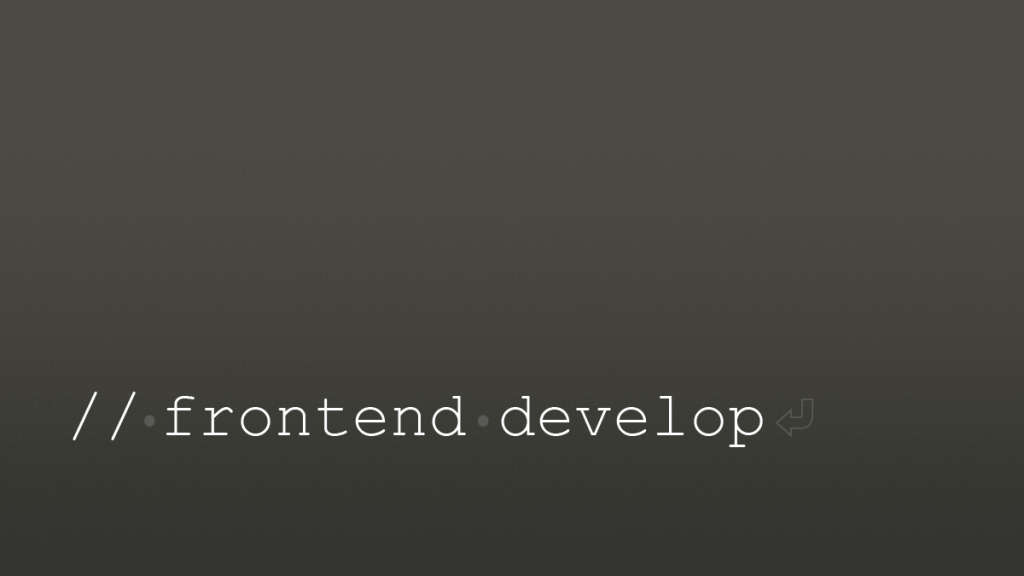GitLabやGitHubで複数アカウントを持つときのssh設定-『Git』
GitLabやGitHubで、複数アカウントを切り替えて使用するときなど、SSHを複数用意してssh接続する種のtipsです。新しくGitlabのアカウントを増やしたいとき、ということで想定して進めていきます。
秘密鍵を作る
移動します。
cd ~/.ssh/
鍵を作成します。
ssh-keygen -t rsa -C "[your-mail-address@mail.com]" -f [your-file-name]
[your-mail-address@mail.com] と [your-file-name] は任意です。
作成したsshキーをコピーします。
pbcopy < ~/.ssh/[your-file-name].pub
コピーしたものを GitLab の settings でペーストし登録します。
configの作成
.ssh ディレクトリに config というファイルを作り(.ssh/config)、エディタで以下のように記述します。
Host gitlab-[your-name].com
User git
Port 22
HostName gitlab.com
IdentityFile ~/.ssh/[your-file-name]
TCPKeepAlive yes
IdentitiesOnly yes
[your-name] は任意です。 [your-file-name] はsshキーを作ったときのファイルと対応させます。
接続のチェックをします。
ssh -T gitlab-[your-name].com
クローン/登録
クローンする場合も、リモートリポジトリをローカルに登録する場合も、git@gitlab.com といつもしているところを git@gitlab-[your-name].com に書き換える必要があります。 [your-name] は configファイルで記述した、[your-name] と一致します。
リモートリポジトリの登録
git remote add origin git@gitlab-[your-name].com:username/repositoryname.git
Github が出力してくれる URL をそのままコピペするなどして、もし、リモートレポジトリの登録を間違っていたら、一旦次のコマンドで消しましょう。
git remote rm origin
クローン
git clone git@gitlab-[your-name].com:username/repositoryname.git
おわります。